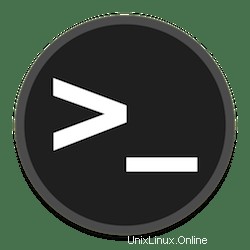
このチュートリアルでは、CentOS8にNanoText Editorをインストールする方法を紹介します。知らない人のために、Nanoには多くの強力な機能があり、編集してコンピューターまたはサーバー上にさまざまなファイルを作成します。UTF-8エンコーディング、構文の強調表示、検索と通常の式のサポートへの置き換え、複数のバッファー、スペルチェックなど、他のテキストエディターと同じ基本機能がすべて含まれています。
この記事は、少なくともLinuxの基本的な知識があり、シェルの使用方法を知っていること、そして最も重要なこととして、サイトを独自のVPSでホストしていることを前提としています。インストールは非常に簡単で、ルートアカウントで実行されていますが、そうでない場合は、'sudoを追加する必要があります。 ルート権限を取得するコマンドに‘。 CentOS8にNanoTextEditorを段階的にインストールする方法を紹介します。
前提条件
- 次のオペレーティングシステムのいずれかを実行しているサーバー:CentOS8。
- 潜在的な問題を防ぐために、OSの新規インストールを使用することをお勧めします。
- サーバーへのSSHアクセス(またはデスクトップを使用している場合はターミナルを開く)
non-root sudo userまたはroot userへのアクセス 。non-root sudo userとして行動することをお勧めします ただし、ルートとして機能するときに注意しないと、システムに害を及ぼす可能性があるためです。
CentOS8にNanoTextEditorをインストールする
ステップ1.まず、システムが最新であることを確認することから始めましょう。
sudo dnf install epel-release sudo dnf update
ステップ2.CentOS8にNanoTextEditorをインストールします。
次に、次のコマンドを実行して、CentOSシステムにNanoテキストエディターをインストールします。
sudo dnf install nano
ステップ3.NanoTextEditorを使用します。
このパートでは、ファイルを開いたり閉じたりする方法のヒントと、テキストを検索して置き換える方法について説明します。次に、展示します。 Nanoテキストコンテンツエディタで使用できるいくつかの編集のヒントとさまざまなユーザーフレンドリーなコマンド:
Nanoを開き、特定のファイルを編集するための主な構文は次のとおりです。
nano idroot.txt
テキストを検索するには、 Ctrl + Wを押します。 。値を挿入してEnterを押します 。同じテキスト文字列の検索を続行するには、 ALT + Wを使用します 。
Nanoテキストエディタをより効果的に利用するのに役立つ最も便利なコマンドをまとめました:
| コマンド | 説明 |
| CTRL + A | 行の先頭にジャンプしましょう。 |
| CTRL + E | 行の最後にジャンプしましょう。 |
| CTRL + Y | ページを下にスクロールします。 |
| CTRL + V | ページを上にスクロールします。 |
| CTRL + G | ヘルプ ウィンドウがポップアップ表示され、使用可能なすべてのコマンドが表示されます。 |
| CTRL + O | ファイルを保存します。 Nanoは、目的のファイル名を編集または確認するように求めます。 |
| CTRL + W | テキスト内の指定されたフレーズを検索します。 ALT + Wを押します 同じフレーズをもう一度検索します。 |
| CTRL + K | 選択した行全体をカットバッファにカットします (クリップボードに似ています。) |
| CTRL + U | カットバッファから選択した行にテキストを貼り付ける。 |
| CTRL + J | 現在の段落を正当化します。 |
| CTRL + C | テキスト内の現在のカーソル位置を表示します(行/列/文字)。 |
| CTRL + R | ファイルを開き、現在のカーソル位置に挿入します。 |
| CTRL + X | Nanoテキストエディタを終了します。ファイルに変更を加えた場合は、保存要求が表示されます。 |
| CTRL + \ | 文字列または正規表現を置き換えます。 |
| CTRL + T | 可能な場合は、スペルチェッカーを呼び出します。 |
| CTRL + _ | 指定された行と列の番号に移動しましょう。 |
| ALT + A | テキストを選択します。このコマンドをCTRL+ Kと組み合わせることができます テキストの特定の部分をカットバッファにカットします。 |
おめでとうございます!Nanoが正常にインストールされました。CentOS8システムにNano Text Editorをインストールするためにこのチュートリアルを使用していただきありがとうございます。追加のヘルプや役立つ情報については、Nanoの公式Webサイトを確認することをお勧めします。